Kullanabilmek için iPhone 14 Plus'ınızın kilidini açmak istiyor ancak Face ID çalışmıyor mu? Yüz tanıma, telefonunuzu bekleme modunda kullanmaya başlamanın en güvenli ve en hızlı yollarından biri olduğu için bu çok can sıkıcı olacaktır. Daha sonra bu makale ile Face ID işlevini tekrar çalışır hale getirmeye çalışmak için izlenmesi gereken farklı adımları göreceksiniz.
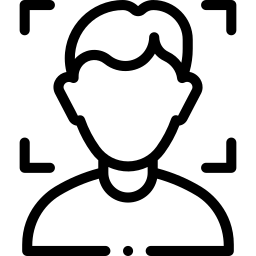
Face ID, iPhone 14 Plus'ınızda artık çalışmıyorsa telefonunuzu yeniden başlatın
iPhone 14 Plus'ınızın Face ID'sinde bir hata fark ederseniz telefonunuzu kapatıp tekrar açın. Sonraki, girmek senin gizli erişim kodu ardından Face ID'yi tekrar kullanmayı deneyin. Telefonunuzu yeniden başlatmak sorunu çözmüş olabilir. yıkmak de yüz keşif .
Face ID arızalı: iPhone 14 Plus'ınızın güncel olup olmadığını kontrol edin
Face ID'nin telefonunuzda çalışmaması durumunda herhangi bir güncelleme olup olmadığını kontrol edin. Bu nedenle, iOS'un en son sürümüne yükseltin, ardından iPhone 14 Plus'ınızdaki Face ID özelliğini tekrar deneyin.
Face ID işlevi, iPhone 14 Plus'ınızda doğru şekilde yapılandırılmış mı?
Öncelikle, Face ID'nin telefonunuzda doğru şekilde ayarlandığından emin olmanız gerekir. İşte nasıl:
- oyunu aç ayarlar iPhone 14 Plus'ınızın
- devam et Face ID ve kod
- Şunu kontrol et Face ID doğru yapılandırılmış ve tüm özellikleri ile kullanmak istediğiniz, örneğin iPhone'un kilidini aç örneğin, doğru aktive
Telefonunuzun kilit açma koşulları optimum mu?
iPhone 14 Plus'ınızda Face ID işlevini kullanabilmek için, parlaklık ister telefonunuzdan suffisante ve içinde bulduğunuz yeterince parlak yer böylece yüz hatlarınızın çoğu tanınabilir. Ayrıca, sizin yüz olup olmadığını iyi keşfedilmiş iPhone 14 Plus'ınızın kamerası tarafından algılanacak. eğer giyersen Güneş gözlüğü , onları kaldır. Ayrıca kilidi açarken telefonunuzun kamerasını parmağınızla kapatmamaya dikkat edin.
TrueDepth kamera engellendi mi?
Ayrıca kamerayı kontrol edin Gerçek Derinlik iPhone 14 Plus'ınızın durumu açık. Toz veya birikinti varsa, çıkarın. iPhone 14 Plus'ınızın kamerasını bir yağ tabakası veya benzeri bir şey kaplıyorsa merceği temiz, kuru ve tüy bırakmayan bir havluyla temizleyin.
iPhone 14 Plus'ınızda yüz tanıma arızası: Face ID'yi sıfırlayın
Face ID'yi iPhone 14 Plus'ınızdan sıfırlamak mümkündür. Bu işlevi daha sonra tekrar ayarlamak elbette mümkündür. İPhone 14 Plus'ınızdaki Face ID işlevini sıfırlayabilmek için izlenecek adımları keşfedeceğiz:
- oyunu aç ayarlar iPhone 14 Plus'ınızın
- Ziyaret Face ID ve kod
- seçmek Réinitialiser Face ID
Face ID işlevini iPhone 14 Plus'ınızda tekrar ayarlamak için izlenecek prosedür şu şekildedir:
- oyunu aç ayarlar iPhone 14 Plus'ınızın
- seçmek Yüz Kimliğini Yapılandır
- iPhone 14 Plus'ınızda Face ID işlevini yeniden yapılandırın
iPhone 2 Plus'ınızda 14. bir dış görünüm ayarlama
Amacıyla önlemek les algılama sorunları iPhone 14 Plus ile yüzünüze 2. bir görünüm eklemenizi öneririz. Bu ikinci görünüm, fiziksel görünümünüzdeki değişikliklere uyum sağlayacaktır. Bunu nasıl yapacağımızı öğreneceğiz:
- oyunu aç ayarlar iPhone 14 Plus'ınızın
- seçmek Yüz Kimliğini Yapılandır
- seçmek 2. bir görünüm yapılandırın
- Telefonunuza dönük durun ve yüzünüzü çerçeveye yerleştirin
- Çemberi tamamlayabilmek için yüzünüzü hafifçe hareket ettirin
- seçmek Erişilebilirlik seçenekleri
- basın Devam et
- Çemberi ikinci kez tamamlayabilmek için yüzünüzü hafifçe hareket ettirin
- seçmek OK
Apple Destek ile iletişime geçin ve iPhone 2 Plus'ınıza 14. bir dış görünüm ekleyin
Telefonunuzun yüz tanıma hatası devam ederse, Apple satış sonrası servisiyle iletişime geçin Telefonunuzu tamir ettirmenin mümkün olup olmayacağını görmek için.
iPhone 14 Plus'ınızla ilgili başka öğreticiler arıyorsanız, sizi kategorideki diğer makaleleri okumaya davet ediyoruz: iPhone 14 Plus.

